
每当新的iOS系统发布时,苹果总会在各大场合不遗余力地宣传功能上的重大变更。但那些藏在隐秘角落的小小改进,却总被忽视,鲜有人提及。
然而跟那么炼石补天相比,这些隐藏的功能也许才是强化体验的利器。那么让我们看看,你是不是又错过了一个亿。
智能识别(文本扫描)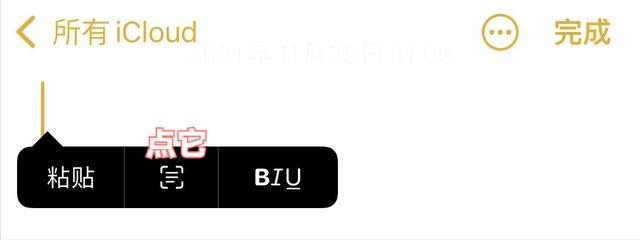
你是否也曾希望能从图片或是杂志上拾取文字,方便在文档中调用?你说,不就是OCR文本识别嘛,并且还如数家珍地报出了一长串的扫描软件,例如扫描某某王之类的。
但不论是何种软件,你都必须执行一连串的操作:拍摄,扫描,识别,全选复制,分享,选择微信、短信或是电子邮件,或许还要执行一下粘贴。
你从不觉得这样的操作如何繁琐,但也许你只是不知道iOS15中的智能识别功能。
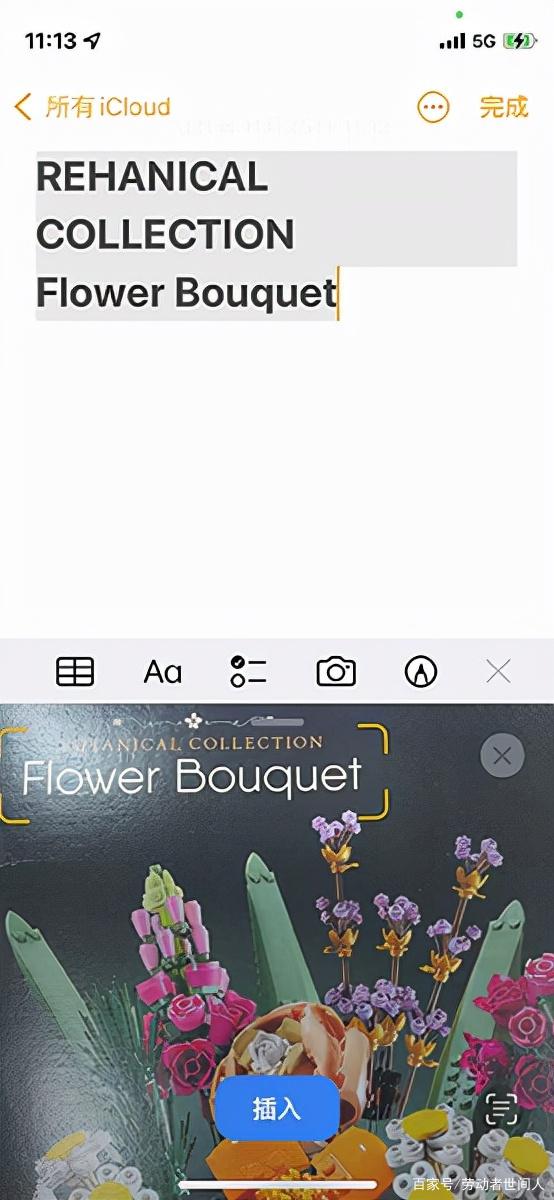

打开你的微信、短信、浏览器,在文本框、搜索栏里长按,你就能看到一个类似于被方框裱起来的纸,这个图标就是隐藏功能——“智能识别”。点击后,你的界面就变成了上下分屏,下屏类似于拍摄界面,将它对准任何需要扫描的地方,不管是书页、产品外包装、电子屏幕或是厕所门上的涂鸦,文字(只要是文字)即自动复制进文本框内。你要做的仅仅是点击插入。当进行大面积文字识别时,你可以选择缓慢移动区域,系统会随着区域变化自动拾取输入。
是的,点击然后完成,iOS15上的便捷完胜一大票OCR软件。小编测试了包括但不限于浏览器、微信、短信、备忘录、电子邮件、淘宝、拼多多、多看、WPS、爱奇艺、优酷,举凡有文本输入的地方均可使用。

特别提醒:在简体中文界面下,中英文识别率非常优秀,但对日文和泰文的识别就有点一言难尽了。有闲暇的小伙伴可以尝试着将系统文字改为对应的语种,应该能解决他国文字识别问题吧。
快捷移动Safari的地址栏位置
iOS5主要变化之一是浏览器地址栏移动到了屏幕底部,这么做是出于拇指操作便捷的考虑。但显然这不适合所有人的使用习惯。
上一次小编介绍了在系统设置里进行更改,事实上无需这么麻烦。
在 iPhone 上使用 Safari 时,点击 地址栏上的 “大小”(不要长按,点击即可)。在显示的菜单顶部,您会看到一个标有“显示顶部地址栏”的新选项 。点击它即可将地址栏恢复到顶部显示。
同理,再次点击“大小”,又可以将地址栏移动到页面底部。
文档拖拽共享(快捷复制)
这个功能应用在iPad上已有一段时间了,如今你也能在iPone上使用它。
它允许你将文档、文本或者是图片在app应用程序间拖拽共享(快捷复制)。举个例子,你可以将一张照片拖放进短信或邮件发送给你的朋友们。
以相片为例,打开照片app,右手长按(不是点击)一张照片不松手轻微移动位置,直到照片以半透明状态悬浮于界面。这时依然不要松手,用你的左手点开新的app程序,并将该照片移动到软件对应的位置(文本框、信息列表、群列表),只要照片的右上角出现一个绿色加号,此时就可以松开你的右手,复制成功了。
同理,你可以将大部分类型的文件(不是全部)拖放至邮件、qq、wps以及苹果的一些预置应用里。
遗憾的是,微信暂时无法使用该功能,这大概与微信历来的文件传输策略有关。
编辑照片的位置和时间信息

在iOS15中查看照片源(元)信息变得易如反掌。你只需要将照片向上滑动就可以浏览包括拍摄参数、拍摄时间以及拍摄地点在内的一系列基础信息。甚至系统会自动检测是否为人类,你可以通过界面上那个圆形的问号图标,标记人物的姓名,甚至在相册中减少该人的出现频率。
当然,每个人多少都有些不能说的秘密。你自然也不喜欢别人通过照片追踪到你的位置,所以在共享照片前对源信息编辑就是一件必要的事情。
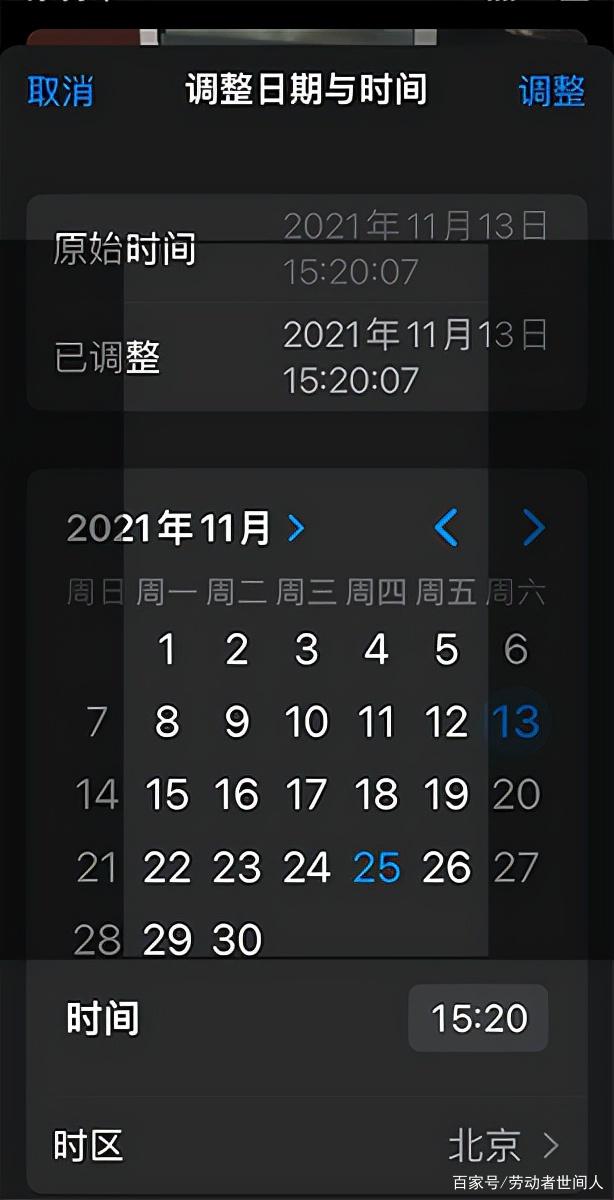

哦,拍摄参数我们不作考虑。点击右上角的“调整”,你可以自由设置日期时间及时区信息。底部的地理位置,你完全可以设置一个合理的区域来佐证你的说辞。你懂的,。
更改特定App内的文字大小
系统提供了文字大小设置功能以方便用户自我调节。但在 iOS 15 中,有一个细化工具允许你逐个更改app字体大小。微信、qq、淘宝可以拥有完全不同的字体尺寸。
要使用新功能,请打开“设置”应用程序,然后转到“控制中心”并向下滚动,通过点击绿色加号增加“文字大小”的选项。
在控制中心中点击文本大小按钮,你可以看到一个类似于手电筒强度的调节界面。底部提供了“仅限设置”(根据你打开的App有所不同,例如淘宝,会显示“仅限淘宝”)以及“所有App”两个选项。这里你就可以通过上下滑动设置当前的App的字体大小了。
然而小编在使用中发现,这个功能给每个App设置了上下阈值,比如淘宝上限是310%,下限则是80%。部分软件的最大字体也仅仅能设置到130%。事实上经过调节,淘宝界面看起来并没有什么显眼的变化。
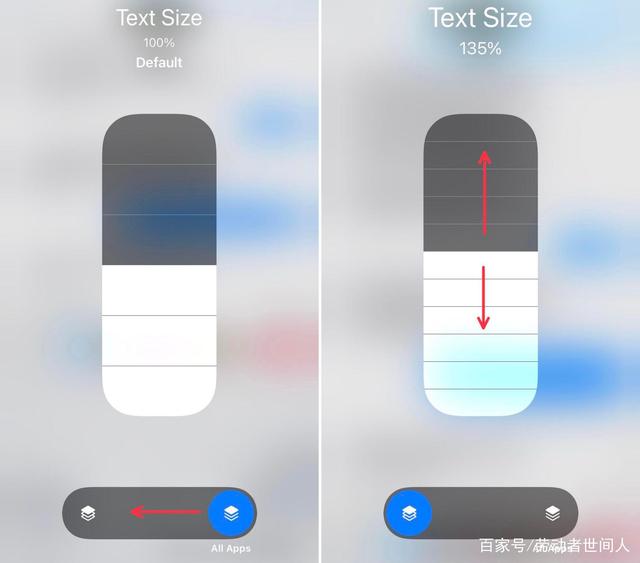
小编推测这种针对性的字体调节,目前可能只对苹果的预置软件起作用。对于一些本身就提供了字体调节的国产软件匹配并不是那么完善,甚至可以说全无作用。